फिक्स: सैमसंग स्मार्ट टीवी नो वीडियो ओनली ऑडियो/साउंड
अनेक वस्तुओं का संग्रह / / April 23, 2022
सैमसंग स्मार्ट टीवी सैमसंग द्वारा बेचे जाने वाले उच्च अंत इलेक्ट्रॉनिक्स की एक विस्तृत श्रृंखला के अंतर्गत आते हैं। वे यकीनन दुनिया के सबसे लोकप्रिय घरेलू टीवी हैं। सभी सैमसंग स्मार्ट टीवी शानदार डिजाइन, अच्छे हार्डवेयर और सॉफ्टवेयर के साथ आते हैं और कुछ हद तक आर्थिक रूप से व्यवहार्य भी हैं। हालाँकि, कई उपयोगकर्ताओं को समय-समय पर विभिन्न समस्याओं का सामना करना पड़ता है। ऐसी ही एक आम घटना है सैमसंग स्मार्ट टीवी नो वीडियो ओनली ऑडियो/साउंड प्रॉब्लम।
इसमें, सभी उचित कॉन्फ़िगरेशन किए जाने के बाद, केवल ऑडियो काम कर रहा है, लेकिन स्क्रीन पर कोई वीडियो नहीं है। यह एक बहुत ही गंभीर समस्या है, क्योंकि लोग अपने पसंदीदा टीवी शो, फिल्में और लाइव न्यूज चैनलों को याद कर रहे हैं। लेकिन चिंता न करें, क्योंकि यहां समस्या को ठीक करने के लिए हमारे पास कुछ समस्या निवारण चरण हैं।

पृष्ठ सामग्री
-
फिक्स: सैमसंग स्मार्ट टीवी नो वीडियो ओनली ऑडियो/साउंड
- स्मार्ट टीवी रीबूट करें
- फ़्रीज़ बटन को पूर्ववत करें
- होम बटन दबाएं
- कनेक्टिंग केबल्स की जांच करें
- डेटा पोर्ट स्विच करें
- स्क्रीन डिमनेस चेक करें
- फ़ैक्टरी रीसेट टीवी
- हार्डवेयर क्षति की जाँच करें
- निष्कर्ष
फिक्स: सैमसंग स्मार्ट टीवी नो वीडियो ओनली ऑडियो/साउंड
यह समस्या अधिक मनोरंजक है क्योंकि यह असंभव लगता है कि वीडियो काम नहीं कर रहा है, लेकिन ऑडियो है। हालाँकि, इस समस्या के पीछे कई कारण हो सकते हैं। यह संभव है कि आप जिस सेट-टॉप बॉक्स का उपयोग कर रहे हैं, वह ठीक से काम नहीं कर रहा है, या ऑडियो-वीडियो केबल दोषपूर्ण है। नीचे कुछ तरीके दिए गए हैं, जिनका पालन करके आप स्वयं इस समस्या का निवारण कर सकते हैं।
स्मार्ट टीवी रीबूट करें
ज्यादातर मामलों में वीडियो लोड नहीं होने लेकिन ऑडियो लोड होने की समस्या कुछ तकनीकी खराबी के कारण होती है। इस तरह की तकनीकी गड़बड़ियां समय-समय पर होती रहती हैं और उन्हें दूर करने का एकमात्र तरीका अपने स्मार्ट टीवी को रिबूट करना है। बस अपना टीवी बंद करें और 5 मिनट के बाद इसे फिर से चालू करें और देखें कि क्या यह मदद करता है।
फ़्रीज़ बटन को पूर्ववत करें
सभी सैमसंग स्मार्ट टीवी एक स्मार्ट रिमोट के साथ आते हैं, जिसमें कई विशेषताएं हैं। उन विशेषताओं में से एक फ़्रीज़ स्क्रीन है, जो अंततः आपकी स्क्रीन पर फ़्रेम को फ़्रीज़ कर देती है। यह सुविधा है जिससे आप लाइव टीवी में किसी भी फ्रेम को फ्रीज कर सकते हैं और महत्वपूर्ण गतिविधियों को विस्तार से देख सकते हैं।
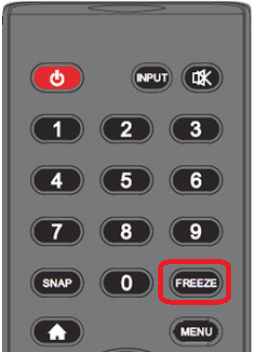
हालांकि, अगर आपने गलती से इस बटन को दबा दिया है, तो वीडियो फ्रीज हो जाएगा, लेकिन ऑडियो हमेशा की तरह काम करता रहेगा। अपने रिमोट पर फ़्रीज़ बटन ढूंढें और उसे दबाएँ। मसला हल हो जाएगा।
होम बटन दबाएं
सैमसंग स्मार्ट टीवी एंड्रॉइड के साथ आता है और हजारों मनोरंजन अनुप्रयोगों का समर्थन करता है। हालाँकि, यह बहुत संभव है कि आप एक ऐसे ऐप का उपयोग कर रहे हैं जो प्रकृति में दोषपूर्ण है और यही कारण है कि आपको एक खाली स्क्रीन दिखाई दे रही है।

विज्ञापनों
तो अपने रिमोट पर होम बटन दबाएं जो आपको होम मेनू पर वापस लाएगा। अगर ऐसा होता है, तो इसका मतलब है कि समस्या ऐप में है न कि आपके टीवी पर। तो बेहतर होगा कि मनोरंजन के उद्देश्य से कोई वैकल्पिक ऐप खोजें।
कनेक्टिंग केबल्स की जांच करें
यदि आप अपने स्मार्ट टीवी के साथ किसी अतिरिक्त सेट-टॉप बॉक्स का उपयोग कर रहे हैं, तो आपको यह सुनिश्चित करने की आवश्यकता है कि सभी कनेक्टिंग केबल ठीक से काम कर रहे हैं। ज्यादातर मामलों में, एक एचडीएमआई केबल का उपयोग किया जाता है जो बहुत आसानी से क्षतिग्रस्त होने का खतरा होता है।
इसलिए जांच लें कि कहीं कोई केबल टूट-फूट के स्पष्ट संकेतों से जुड़ी तो नहीं है। और अगर आपको कोई मिलता है, तो बस उन केबलों को बदल दें और समस्या हल हो जाएगी।
विज्ञापनों
डेटा पोर्ट स्विच करें
यदि आप अपने स्मार्ट टीवी के साथ किसी अतिरिक्त सेट-टॉप बॉक्स का उपयोग कर रहे हैं, तो आपको यह सुनिश्चित करने की आवश्यकता है कि आपके स्मार्ट टीवी पर डेटा पोर्ट और साथ ही आपका सेट-टॉप बॉक्स ठीक काम कर रहा है। कई मामलों में, इन बंदरगाहों में जंग या धूल होती है, जो आपकी स्क्रीन पर दिखाई देने वाले वीडियो संकेतों में बाधा डालती है।

सभी कनेक्टेड पोर्ट की जांच करें और उन्हें एक बार साफ करें। इससे समस्या का समाधान होने की उम्मीद है।
स्क्रीन डिमनेस चेक करें
कई मामलों में, आपने स्क्रीन की चमक या बैकलाइट को 0 स्तरों पर सेट किया होगा और यही कारण है कि आप स्क्रीन को देखने में सक्षम नहीं हैं। लेकिन चिंता न करें, क्योंकि आप इसे अपने टीवी रिमोट से ठीक कर सकते हैं।
अपने रिमोट पर मेनू बटन दबाएं और विशेषज्ञ सेटिंग मेनू पर नेविगेट करें।

यहां सुनिश्चित करें कि बैकलाइट और ब्राइटनेस सेटिंग्स 100% मानों के साथ अधिकतम हैं।
फ़ैक्टरी रीसेट टीवी
यदि उपरोक्त विधियों में से कोई भी आपके लिए काम नहीं करता है, तो निश्चित रूप से यह किसी प्रकार की सिस्टम गड़बड़ है। लेकिन चिंता न करें, क्योंकि आप अभी भी अपने डिवाइस का फ़ैक्टरी रीसेट कर सकते हैं और अपने टीवी को पहले की तरह वापस ला सकते हैं। फ़ैक्टरी रीसेट टीवी पर आपके सभी व्यक्तिगत डेटा और इसके साथ किसी भी समस्या को मिटा देगा। फ़ैक्टरी रीसेट के बाद, आपका टीवी बिना किसी समस्या के काम करना चाहिए।
अपने रिमोट पर मेनू बटन दबाएं और सेटिंग> सेल्फ डायग्नोस्टिक मेनू पर नेविगेट करें।

यहां रीसेट विकल्प पर क्लिक करें।
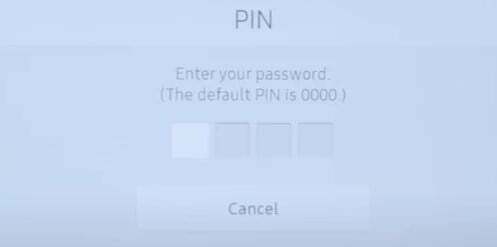
यह आपको एक पिन के लिए संकेत देगा (डिफ़ॉल्ट पिन 0000 है) और फिर हाँ बटन पर क्लिक करें।

आपका टीवी अब एक रीसेट प्रक्रिया शुरू करेगा और एक बार यह समाप्त हो जाने के बाद, टीवी रीबूट हो जाएगा और वीडियो से संबंधित सभी समस्याएं हल हो जाएंगी।
हार्डवेयर क्षति की जाँच करें
यदि उपरोक्त में से कोई भी तरीका आपके लिए काम नहीं करता है, तो फ़ैक्टरी रीसेट भी नहीं। तो निश्चित रूप से यह दर्शाता है कि आपके टीवी डिस्प्ले यूनिट से जुड़े किसी प्रकार का हार्डवेयर नुकसान है। कई मामलों में, यह बैकलिट जांच है जहां स्क्रीन काम कर रही है, लेकिन बैकलाइट वह नहीं है जो आपकी स्क्रीन की चमक के लिए जिम्मेदार है। कृपया सैमसंग केयर से जुड़ें और किसी भी हार्डवेयर क्षति के लिए अपने डिवाइस की जांच करवाएं।
निष्कर्ष
यह हमें सैमसंग स्मार्ट टीवी नो वीडियो ओनली ऑडियो/साउंड के लिए इस गाइड के अंत में लाता है। कृपया ध्यान दें कि ऐसे मुद्दे केवल मामूली सॉफ़्टवेयर गड़बड़ियों के कारण हो सकते हैं और एक साधारण डिवाइस रीबूट के साथ हल किया जा सकता है। हालाँकि कई मामलों में, यह डिस्प्ले कंपोनेंट में हार्डवेयर के खराब होने के कारण होता है, इसलिए आपको इसे रिपेयर या रिप्लेस करवाना होगा।



![MAGICSEE N5 TV बॉक्स पर Android फर्मवेयर कैसे स्थापित करें [Android 7.1.2]](/f/c489f01cf93cb8ab7be9ce534ddb9278.jpg?width=288&height=384)